3 snadné způsoby, jak obnovit tovární nastavení notebooku ASUS
Z různých důvodů musíte obnovit svůj notebook ASUS do továrního nastavení. Můžete například chtít naformátovat pevný disk a přeinstalovat systém Windows, abyste vyřešili některé problémy. Chcete zlepšit výkon počítače nebo odstranit všechna osobní data. Víš Jak resetovat notebook ASUS?

Notebook ASUS má a Oddíl pro obnovení který zahrnuje software pro obnovení do původního stavu. Na oddíl pro obnovení se můžete spolehnout obnovení továrního nastavení notebooku ASUS. A co víc, můžete použít výchozí možnost resetování a profesionální nástroj k obnovení notebooku ASUS zpět do továrního nastavení. Tento příspěvek sdílí 3 efektivní způsoby, jak resetovat notebook ASUS, i když vy zapomenuté heslo počítače a neměl přístup k vašemu účet ASUS.
- Část 1. Obnovení továrního nastavení notebooku ASUS s oddílem pro obnovení
- Část 2. Jak resetovat notebook ASUS s možností výchozího resetu
- Část 3. Jak resetovat notebook ASUS, když jste zapomněli heslo počítače
- Část 4. Nejčastější dotazy týkající se Jak resetovat notebook ASUS
Část 1. Jak resetovat notebook ASUS pomocí oddílu pro obnovení
Nejprve vám ukážeme běžný způsob obnovení továrního nastavení notebooku ASUS s jeho oddílem pro obnovení. Když již nemáte přístup ke svému účtu ASUS, měli byste tuto metodu nejprve vyzkoušet.
Krok 1Restartujte notebook ASUS a držte stisknuté F9 jakmile se na obrazovce objeví logo ASUS. Tímto způsobem získáte přístup ke skrytému oddílu a vstoupíte na spouštěcí obrazovku. Krok 2Když Windows Boot Manager se zobrazí, můžete si vybrat vhodný jazyk z možností a poté kliknout další. Krok 3Nyní budete vedeni k ASUS Preload Wizard obrazovka. Jsou zde nabízeny 3 možnosti obnovy, Obnovte Windows pouze do prvního oddílu, Obnovte Windows na celý HD, a Obnovte Windows na celý HD se 2 oddíly.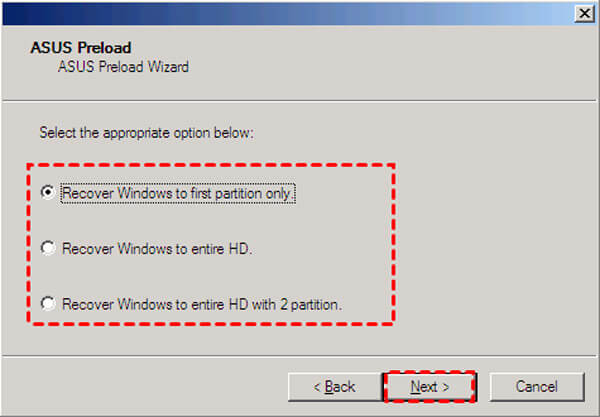 Krok 4Vyberte preferovanou možnost a klikněte na další knoflík. Poté postupujte podle pokynů a obnovte svůj notebook ASUS zpět do továrního nastavení.
Krok 4Vyberte preferovanou možnost a klikněte na další knoflík. Poté postupujte podle pokynů a obnovte svůj notebook ASUS zpět do továrního nastavení. Část 2. Jak resetovat notebook ASUS s možností výchozího resetu
Pokud máte heslo ASUS a můžete se normálně přihlásit ke svému účtu, můžete se spolehnout na možnost výchozího resetování pro obnovení továrního nastavení notebooku ASUS.
Krok 1Přihlaste se ke svému účtu ASUS a přejděte na Nastavení. Pokud používáte notebook s Windows 10, můžete kliknout na ikonu Windows v levém dolním rohu a poté kliknout na ikonu Nastavení. Až se tam dostanete, klikněte na Aktualizace a zabezpečení možnost a poté vyberte Zotavení.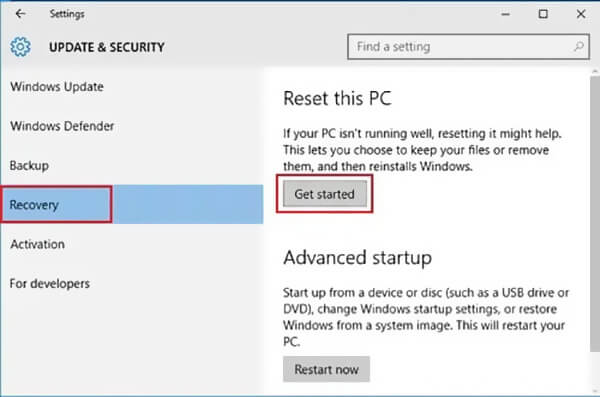 Krok 2Klikněte na Začít tlačítko pod Resetujte tento počítač sekce. Vybrat Obnovit tovární nastavení možnost v dalším Zvolte možnost okno.
Krok 2Klikněte na Začít tlačítko pod Resetujte tento počítač sekce. Vybrat Obnovit tovární nastavení možnost v dalším Zvolte možnost okno. 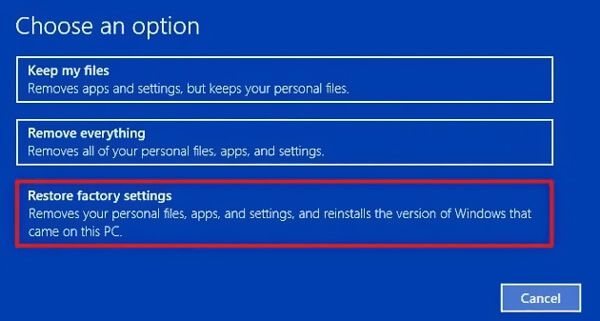 Krok 3Nyní máte 2 možnosti, jak obnovit tovární nastavení notebooku ASUS, Pouze jednotka, na které je nainstalován systém Windows a Všechny pohony. Vyberte si jeden podle svých potřeb.
Krok 3Nyní máte 2 možnosti, jak obnovit tovární nastavení notebooku ASUS, Pouze jednotka, na které je nainstalován systém Windows a Všechny pohony. Vyberte si jeden podle svých potřeb. 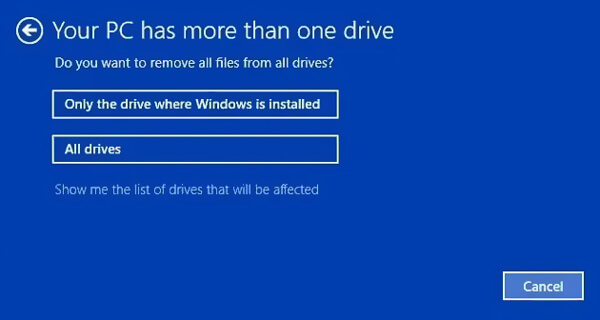 Krok 4Klikněte na Obnovit potvrďte operaci resetování notebooku ASUS.
Krok 4Klikněte na Obnovit potvrďte operaci resetování notebooku ASUS. 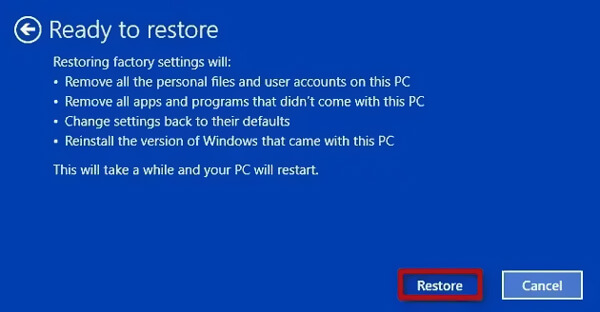
Postupujte podle podobných kroků a můžete snadno resetovat HP, Lenovo a další modely počítačů.
Část 3. Jak resetovat notebook ASUS, když jste zapomněli heslo počítače
Čelíte situaci, že jste zapomněli heslo k počítači a nemohli jste odemknout svůj notebook ASUS? Nebo jste povinni zadat heslo pro obnovení továrního nastavení? Zde vám představíme profesionální způsob, jak resetovat počítač ASUS bez hesla. K tomu se můžete spolehnout na mocné imyPass Obnovení hesla systému Windows.

Více než 4 000 000 stažení
Obnovení továrního nastavení notebooku ASUS s 7/8/10, když jste zapomněli heslo počítače.
Vytvořte resetování hesla systému Windows na USB disku nebo disku bez aktuálního.
Obnovte, odstraňte nebo vynechejte hesla účtu Windows a administrátora.
Podpora všech oblíbených systémů Windows, souborových systémů, pevných disků a značek notebooků.
 Krok 2USB disk/disk pro resetování hesla Windows můžete vytvořit dvěma způsoby, Vytvořit CD/DVD pro resetování heslanebo Vytvořte USB flash disk pro resetování hesla. Vyberte si jeden, jak chcete. Krok 3Klikněte na Vypálit CD/DVD nebo Vypálit USB tlačítko pro zahájení vytváření disku pro resetování hesla nebo jednotky USB. Pak klikněte OK k dokončení procesu. Krok 4Restartujte notebook ASUS a stiskněte F9 klíč pro vstup do Zaváděcí nabídka. Vyberte resetovaný USB disk/disk, který jste právě vytvořili, a poté stiskněte Vstupte.
Krok 2USB disk/disk pro resetování hesla Windows můžete vytvořit dvěma způsoby, Vytvořit CD/DVD pro resetování heslanebo Vytvořte USB flash disk pro resetování hesla. Vyberte si jeden, jak chcete. Krok 3Klikněte na Vypálit CD/DVD nebo Vypálit USB tlačítko pro zahájení vytváření disku pro resetování hesla nebo jednotky USB. Pak klikněte OK k dokončení procesu. Krok 4Restartujte notebook ASUS a stiskněte F9 klíč pro vstup do Zaváděcí nabídka. Vyberte resetovaný USB disk/disk, který jste právě vytvořili, a poté stiskněte Vstupte.  Krok 5Notebook ASUS se sám restartuje. Poté si můžete vybrat účet ASUS, u kterého chcete obnovit heslo, a poté kliknout na Obnovit heslo tlačítko k tomu. Když je zapomenuté heslo počítače odstraněno, můžete obnovení továrního nastavení Notebook ASUS jako normální.
Krok 5Notebook ASUS se sám restartuje. Poté si můžete vybrat účet ASUS, u kterého chcete obnovit heslo, a poté kliknout na Obnovit heslo tlačítko k tomu. Když je zapomenuté heslo počítače odstraněno, můžete obnovení továrního nastavení Notebook ASUS jako normální. 
Část 4. Nejčastější dotazy týkající se Jak resetovat notebook ASUS
Otázka 1. Je ASUS čínská společnost?
Ano, ASUS je čínská společnost. ASUS je tchajwanská nadnárodní technologická značka, která je oficiálně známá jako AsusTek Computer Inc. nebo ASUSTeK.
Otázka 2. Kde je resetovací tlačítko na notebooku ASUS?
Notebooky ASUS nejsou navrženy se specifickým tlačítkem pro resetování, které by přímo provedlo tovární reset na vašem počítači. Pokud chcete resetovat notebook ASUS, můžete se spolehnout na výše uvedené metody. Nebo se můžete rozhodnout, že stisknete a podržíte tlačítko Napájení a vynutíte tak vypnutí.
Otázka 3. Co je oddíl pro obnovení systému ASUS?
Oddíl pro obnovení systému ASUS je skrytý oddíl, který se používá hlavně k obnovení vašeho notebooku zpět do původního zbrusu nového stavu. Obsahuje soubor bitové kopie pro obnovení. Můžete také vytvořit disk CD/DVD pro obnovu systému ASUS a jednotku USB pro uložení souboru obrazu systému.
Závěr
Po přečtení tohoto příspěvku se můžete naučit 3 způsoby resetování notebooku ASUS s Windows 10, Windows 8/7 nebo starší verzí. Notebook ASUS můžete odemknout, i když zapomenete heslo počítače. Upozorňujeme, že obnovením továrního nastavení se vymažou všechna stávající data na vašem notebooku ASUS. Před resetováním si tedy raději zazálohujte všechny potřebné a důležité soubory.



